說明書 NOKIA 5140
Lastmanuals提供軟硬體的使用指南,手冊,快速上手指南,技術資訊的分享,儲存,與搜尋 別忘了:總是先閱讀過這份使用指南後,再去買它!!!
如果這份文件符合您所要尋找的使用指南, 說明書或使用手冊,特色說明,與圖解,請下載它. Lastmanuals讓您快速和容易的使用這份NOKIA 5140產品使用手冊 我們希望NOKIA 5140的使用手冊能對您有幫助
Lastmanuals幫助您下載此使用指南NOKIA 5140

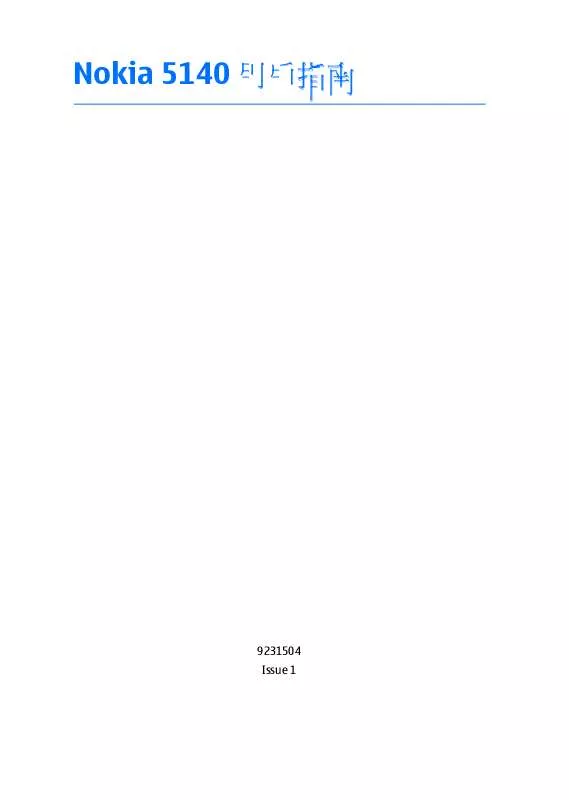
您也可以下載以下與您要搜尋的產品相關的手冊
 NOKIA 5140 (1301 ko)
NOKIA 5140 (1301 ko)
 NOKIA 5140 ISSUE 1 (1301 ko)
NOKIA 5140 ISSUE 1 (1301 ko)
 NOKIA 5140 NFC SHELL (176 ko)
NOKIA 5140 NFC SHELL (176 ko)
 NOKIA 5140 DATASHEET (138 ko)
NOKIA 5140 DATASHEET (138 ko)
手冊摘要: 使用說明書 NOKIA 5140
在使用指南中有清楚的使用說明
[. . . ] Nokia 5140 用戶指南
9231504 Issue 1
file:///C:/USERS/MODEServer/wueileen/2778858/NPL-5_Debra/zh-TW/issue_1/NPL-5_Debra_zh-TW_1. xml
Page 2
Jul 22, 2004 6:06:31 AM
聲明 本公司 (NOKIA CORPORATION) 聲明產品 NPL-5 符合下列說明委員會 (Council Directive) 的規定: 1999/5/EC。此聲明 (Declaration of Conformity) 的全文可在 www. nokia. com/phones/ declaration_of_conformity/ 中找到。 版權 © 2004 Nokia。版權所有,翻印必究。 未取得 Nokia 的書面同意,嚴禁以任何形式複製、傳送、散佈或儲存全部 或部分的內容。 Nokia、Nokia Connecting People、Xpress-on(使用者可前後自行更換的彩色外殼)與 Pop-port 是 Nokia Corporation 的商標或註冊商標。本文件中所提及的其他產品與公司名稱可能分別為其 各自擁有者之商標或註冊名稱。 Nokia tune(諾基亞音調)是 Nokia Corporation 的聲音標記。 美國專利號碼 5818437 和其他申請中的專利權。T9 文字輸入軟體 Copyright (C) 1997-2004。 Tegic Communications, Inc. 版權所有。
包含 RSA BSAFE 密碼編譯或來自 RSA Security 的安全協定軟體。
Java 是 Sun Microsystems, Inc. 的商標。 本產品禁止以任何符合 MPEG-4 視訊標準的方式使用。除非是直接做為以下用途,否則將禁止 使用本產品:(A) 資料或資訊 (i) 由消費者自行製作,並從消費者處免費取得,其中未涉及任何 商業行為 (ii) 僅供個人用途;以及 (B) 其他由 MPEG LA, L. L. C. 特定且另行授權的其他用途。 在任何情況下,對資料遺失、收益損失或因此所造成任何特別、意外、隨之而來或非直接的損 壞,Nokia 恕不負責。 本文件的內容依「現有形式」為準。除非適用的法律另有規定,否則不對本文件之準確性、可 靠性或內容做出任何類型的明確或隱含的保證,其中包括但不限於對特定目的的商用性與適用 性的默示保證。Nokia 保留於任何時刻修正或作廢此文件的權利,恕不另行通知。 特定產品的取得依地區而有所不同。請跟您最近的諾基亞特約經銷商聯絡。 9231504/Issue 1
Cyan Magenta Yellow Black
file:///C:/USERS/MODEServer/wueileen/2778858/NPL-5_Debra/zh-TW/issue_1/NPL-5_Debra_zh-TW_1. xml
Page 3
Jul 22, 2004 6:06:31 AM
目錄
安全規定. . . . . . . . . . . . . . . . . . . . . . . . . . . . . . . . . . 5
關於您的裝置. . . . . . . . . . . . . . . . . . . . . . . . . . . . . . . . . . . . . . . 6 系統服務. . . . . . . . . . . . . . . . . . . . . . . . . . . . . . . . . . . . . . . . . . . . . . . . 6 共享記憶體. . . . . . . . . . . . . . . . . . . . . . . . . . . . . . . . . . . . . . . . . . . 7 使用智慧型預測英文輸入. . . . . . . . . . . . . 28 使用傳統英文輸入. . . . . . . . . . . . . . . . . . . . . . . . . . . 29 輸入文字小秘訣. . . . . . . . . . . . . . . . . . . . . . . . . . . . . . . . 29
1. [. . . ] 選擇當前電子郵件設定,然後啟動您要儲存設定的設定組。 3. 選擇編輯當前電子郵件設定,然後編輯當前的設定。一次選 取一個設定,然後輸入所需的所有設定。
44
Cyan Magenta Yellow Black
file:///C:/USERS/MODEServer/wueileen/2778858/NPL-5_Debra/zh-TW/issue_1/NPL-5_Debra_zh-TW_1. xml
Page 45
Jul 22, 2004 6:06:31 AM
訊息
系統指令編輯器
您可以將服務指令(也稱為 USSD 指令)發送給您的服務供應商 以啟動系統服務。
45
Cyan Magenta Yellow Black
file:///C:/USERS/MODEServer/wueileen/2778858/NPL-5_Debra/zh-TW/issue_1/NPL-5_Debra_zh-TW_1. xml
Page 46
Jul 22, 2004 6:06:31 AM
7.
通訊錄
您可以將姓名和電話號碼(通訊錄)儲存在行動電話記憶體或 SIM 卡記憶體。 本行動電話支援具有線上狀態功能的連絡人(系統服務),其 包含我的線上狀態和已申請的名單。在我的線上狀態功能表 中,您可以將您目前的線上狀態顯示給其他存取此服務並要求 查看此資訊的使用者觀看。在已申請的名單功能表中,您可以 建立您想要查看其線上狀態的線上好友列表,而且您也可以使 用此列表快速查看他們的顯示狀態。
連絡人設定
按功能表,然後選擇通訊錄 → 設定選取以下其中一個選項: • 記憶體選擇 — 可選擇您要儲存連絡人的記憶體。若選擇手機 和SIM卡,您就可以查看兩個記憶體儲存的連絡人,但是姓名 和電話號碼將會儲存在行動電話記憶體中。 • 顯示方式 — 可選擇連絡人顯示的方式。 • 記憶體狀態 — 可查看兩個儲存連絡人的記憶體狀態。
增加姓名
姓名和電話號碼會儲存在目前使用的記憶體中。請參閱 第46頁 的連絡人設定。 按功能表,然後選擇通訊錄 → 增加姓名。輸入姓名和電話號 碼。
儲存多組電話號碼和文字項目
在行動電話通訊錄記憶體中,您可以為每名連絡人儲存不同的 電話號碼種類和簡短的文字項目。文字項目可以記載連絡人的 相關資料,例如:地址。 您儲存的第一組電話號碼會自動設為預設電話號碼,並會在號 碼類型指示符號外加上外框來表示,例如: 。當您從通訊錄
46
Cyan Magenta Yellow Black
file:///C:/USERS/MODEServer/wueileen/2778858/NPL-5_Debra/zh-TW/issue_1/NPL-5_Debra_zh-TW_1. xml
Page 47
Jul 22, 2004 6:06:31 AM
通訊錄
選擇姓名並撥號時,如果沒有選擇特定電話號碼,行動電話就 會使用預設的電話號碼撥出。 1. 確認目前使用的記憶體為手機或手機和SIM卡。請參閱 第46 頁的連絡人設定。 2. 要進入姓名和電話號碼清單,請在待機模式中按 3. 捲動到要加入新電話號碼或文字項目的姓名。 4. 按詳情和操作,然後選擇增加號碼或增加詳情。 5. 要增加電話號碼或詳細資訊,請選擇一個號碼類型或文字類 型。 若您已連結到線上狀態服務,而且又選擇用戶識別碼文字類 型,選擇尋找便可藉由行動電話號碼或電子郵件地址在行動 電話系統業者或服務供應商的伺服器上搜尋 ID。請參閱 第 48頁的我的線上狀態。若只有找到一個 ID,便會自動儲存 該 ID。或者,您也可以按操作選擇儲存儲存找到的 ID。選擇 手動輸入識別碼,然後輸入 ID。 要變更號碼或文字類型,請按操作選擇更改類型。當 ID 是位 於聊天連絡人或已申請的名單清單中,您便無法變更 ID 類 型。 要將選取的電話號碼設為預設,請按操作選擇設定為預設號 碼。 6. 輸入電話號碼或文字項目,然後按確認儲存。 。
增加影像
您可以將支援格式的影像增加到行動電話記憶體儲存的連絡人 中(可儲存的影像數量有限)。您無法為每位連絡人增加影 像。 、捲動到想要的連絡人、按詳情 → 操 在待機模式中按 作,然後選擇增加影像。開啟多媒體資料中的資料夾、捲動到 您要增加的影像,然後按操作選擇存至通訊錄。
搜尋連絡人
47
Cyan Magenta Yellow Black
file:///C:/USERS/MODEServer/wueileen/2778858/NPL-5_Debra/zh-TW/issue_1/NPL-5_Debra_zh-TW_1. xml
Page 48
Jul 22, 2004 6:06:31 AM
通訊錄
在待機模式中按 ,或者按功能表,然後選擇通訊錄 → 尋 找。您可以在快速尋找視窗中輸入您要尋找姓名的第一個字 元。 按 和 捲動到想要的姓名。若連絡人是儲存在 SIM 卡 。按詳情,然後捲動查看選取 記憶體中,螢幕上方便會顯示 連絡人的詳細資訊。 依您選擇的顯示方式而定,已申請的名單顯示的方式也會有所 不同。請參閱 第46頁的連絡人設定。
編輯或刪除連絡人詳細資料
搜尋連絡人,然後按詳情。捲動到要編輯或刪除的姓名、電話 號碼、文字項目或影像。 • 要進行編輯,請按編輯或更改,或者按操作選擇修改姓名、 修改號碼、修改詳情或更改影像。您無法編輯或刪除位於聊 天連絡人或已申請的名單清單中的 ID。 • 要刪除號碼、文字項目或影像,請按操作選擇刪除號碼、刪 除詳情或刪除影像。
刪除連絡人
按功能表,然後選擇通訊錄 → 刪除來刪除連絡人與所有連絡 人附加的詳細資料。 要逐個刪除或一次刪除連絡人,請選擇逐個刪除或全部刪除。
我的線上狀態
有了線上狀態服務(系統服務),您就可以讓其他使用者(例 如:您的家人、朋友和同事)看到您的線上狀態。線上狀態包 括顯示狀態、狀態訊息和個人圖案。其他存取到此服務並要求 查看您的資訊的使用者才能看到您的狀態。要求的資訊會顯示 在查看者通訊錄功能表畫面中的已申請的名單。您可以自訂要 其他人看到的資訊,並決定誰可以看到您的狀態。 在使用線上狀態之前,您必須先申請此服務。若要得知是否可 使用此服務、服務費用以及申請服務,請洽詢您的行動電話系 統業者或服務供應商。您亦可從行動電話系統業者或服務供應
48
Cyan Magenta Yellow Black
file:///C:/USERS/MODEServer/wueileen/2778858/NPL-5_Debra/zh-TW/issue_1/NPL-5_Debra_zh-TW_1. xml
Page 49
Jul 22, 2004 6:06:31 AM
通訊錄
商接收此服務專用的特定 ID、密碼和設定。請參閱 第60頁的 聊天室與我的線上狀態設定。 要使用線上狀態,請連結到此服務。在連結到線上狀態服務期 間,您還是可以使用行動電話的其他功能。此時線上狀態服務 將會在背景執行。若您中斷與服務的連結,查看者仍然可以看 見您的線上狀態長達一段特定的時間(視服務供應商而定)。 按功能表,然後選擇通訊錄 → 我的線上狀態。 選擇以下其中一個選項: • 連結至"我的線上狀態"服務或中斷連結 — 可連結(或中斷連 結)此服務。 • 當前線上狀態 — 選擇您想要使用的功能,例如:查看您目前 的私人或公開狀態、變更您的線上狀態、或者選擇您要顯示 線上狀態資訊的群組。 • 查看者 — 可查看所有您申請的使用者、允許查看您線上狀態 資訊使用者,或者被您封鎖不得查看您線上狀態資訊的使用 者。 • 設定 — 選擇待機時顯示當前線上狀態可在待機模式中顯示目 前的狀態指示符號。 選擇與操作模式同步處理可選擇您是否要手動或自動更新我 的顯示訊息和我的顯示狀態,方法為將這兩個功能連結到目 前使用的操作模式。請參閱 第55頁的操作模式。注意:您 無法將個人化的狀態圖案連結到操作模式。 選擇連結類型可選擇行動電話在開機時連結到線上狀態服務 的方式。 選擇聊天室和線上狀態服務設定。請參閱 第60頁的聊天室 與我的線上狀態設定。
已申請的名單
您可以建立您想要查看其線上狀態資訊的連絡人清單。當連絡 人或系統允許時,您才可以查看此資訊。 確認使用中的記憶體為手機或手機和SIM卡。請參閱 第46頁的 連絡人設定。
49
Cyan Magenta Yellow Black
file:///C:/USERS/MODEServer/wueileen/2778858/NPL-5_Debra/zh-TW/issue_1/NPL-5_Debra_zh-TW_1. xml
Page 50
Jul 22, 2004 6:06:31 AM
通訊錄
要連結到線上狀態服務,請按功能表,然後選擇通訊錄 → 我 的線上狀態 → 連結至"我的線上狀態"服務。即使您沒有連結至 線上狀態服務,您仍然可以查看已申請的連絡人,但是卻無法 看見申請人的線上狀態資訊。
將連絡人加入已申請的名單
1. 按功能表,然後選擇通訊錄 → 已申請的名單。 2. 若您的線上好友列表仍然是空白的,請按增加。 若不是,請按操作選擇新申請。之後會顯示您的線上好友列 表。 3. 從此列表選擇一名連絡人。若該名連絡人有已儲存的 ID,他 便會加入已申請的名單中。 秘訣: 要從通訊錄申請連絡人,請按詳情,然後再按操 作。選擇請求線上狀態 → 持续申請。 若僅要查看線上狀態資訊,請選擇請求線上狀態 → 單 次申請。
查看已申請的名單
請參閱 第47頁的搜尋連絡人。要查看線上狀態資訊: 1. 按功能表,然後選擇通訊錄 → 已申請的名單。 螢幕會顯示已申請的名單上首位連絡人的狀態資訊。您可以 看見的連絡人資訊可能包含文字與圖示。 、 和 圖示 分別表示該名連絡人的狀態為可以交談、隱藏或無法交談。 表示您無法查看該名連絡人的線上狀態資訊。 2. 按操作選擇其中一項功能。
取消申請連絡人
要取消申請連絡人,請在通訊錄搜尋連絡人,然後按詳情。選 擇使用者 ID、按操作選擇取消申請,然後按確認。
複製連絡人
50
Cyan Magenta Yellow Black
file:///C:/USERS/MODEServer/wueileen/2778858/NPL-5_Debra/zh-TW/issue_1/NPL-5_Debra_zh-TW_1. xml
Page 51
Jul 22, 2004 6:06:31 AM
通訊錄
按功能表,然後選擇通訊錄 → 複製可從行動電話記憶體將姓 名和電話號碼複製到您的 SIM 卡記憶體,反之亦然。預設號碼 以外的電話號碼或任何文字項目(例如:與內部號碼一同儲存 的電子郵件地址)將不會隨之複製到 SIM 卡中。
發送與接收名片
您可以將連絡人資料以名片的方式發送到支援 vCard 標準的裝 置,也可以從該裝置接收以名片的方式發送出的連絡人資料。 當您收到名片時,按顯示和儲存可將名片儲存在行動電話記憶 體中。 要發送名片,請從通訊錄搜尋您想要發送的姓名和電話號碼。 按詳情,然後按操作選擇發送名片,再選擇經紅外線發送、經 簡訊發送(系統服務)或經多媒體發送(系統服務)。
聲控撥號
您可以說出您為特定連絡人所錄製的聲控標籤來撥電話給他。 聲控標籤可讓您不用輸入電話號碼即可撥打電話。 聲控標籤是有數量限制的。 使用聲控標籤之前,請注意: • 聲控標籤與使用的語言無關,而是以說話者的聲音為準。 • 您必須非常精確地說出與您錄製聲控標籤時相同的名稱。 • 聲控標籤對背景雜音非常敏感,所以請在安靜的地方錄製聲 控標籤。 • 聲控標籤無法接受太短的名稱。請使用較長的名稱,並避免 使用電話號碼不同卻聲音相似的名稱。 請注意: 在吵雜的環境或緊急狀態下使用聲控標籤也許會有困 難。因此,在任何情況下,您都不應該完全依賴聲控撥 號。
增加聲控標籤
51
Cyan Magenta Yellow Black
file:///C:/USERS/MODEServer/wueileen/2778858/NPL-5_Debra/zh-TW/issue_1/NPL-5_Debra_zh-TW_1. xml
Page 52
Jul 22, 2004 6:06:31 AM
通訊錄
您可以為任何行動電話記憶體內的連絡人錄製聲控標籤。將您 想要增加聲控標籤的連絡人儲存或複製到行動電話記憶體。 1. 在待機模式中按 人。 ,然後捲動到您要增加聲控標籤的連絡
2. 按詳情、捲動到想要的電話號碼,然後按操作選擇增加聲控 標籤。 3. 按開始,然後清楚地說出要錄製為聲控標籤的字(字詞)。 錄製完成後,行動電話會播放錄好的聲控標籤。 會出現在通訊錄內有儲存聲控標籤的電話號碼之後。
使用聲控標籤撥電話
若行動電話的某個應用程式正在使用 (E)GPRS 連結發送或接收數 據,請先結束該應用程式再使用聲控標籤撥打電話。 在待機模式中,按住音量降低鍵或按住選擇鍵 。請清楚地 說出聲控標籤。行動電話會播放辨識出的聲控標籤,並在 1. 5 秒後撥出辨識出之聲控標籤的電話號碼。
其他功能
按功能表,然後選擇通訊錄。 選擇以下其中一個選項: • 單鍵撥號 — 可指定一組電話號碼到單鍵撥號鍵。捲動到一個 單鍵撥號鍵,然後按設定。如果已經有一組電話號碼指定給 該按鍵,請按操作選擇更改。搜尋並選取您想要指定的姓名 和電話號碼。請參閱 第58頁的通話設定。 • 聲控標籤 — 可播放、刪除或變更已刪除的聲控標籤。 • 客服號碼或服務號碼 — (系統服務)可撥打服務供應商也 許已包含在 SIM 卡中的號碼。 • 本手機號碼 — 可查看指定給 SIM 卡的電話號碼(需 SIM 卡允 許)。 • 號碼分組 — 可將儲存在通訊錄的姓名和電話號碼分類到號碼 分組中。例如:您可以為每個號碼分組設定一個專用的鈴 聲,以便分組成員來電識別之用。請參閱 第55頁的提示音 設定。
52
Cyan Magenta Yellow Black
file:///C:/USERS/MODEServer/wueileen/2778858/NPL-5_Debra/zh-TW/issue_1/NPL-5_Debra_zh-TW_1. xml
Page 53
Jul 22, 2004 6:06:31 AM
8.
通話記錄
您可以查看未接來電、已接來電與已撥電話清單,以及通話的 大約時間。 若系統支援未接來電與已接來電功能,而且行動電話也已開機 並位於系統服務涵蓋的範圍內,行動電話才會記錄未接來電與 已接來電。
最近通話清單
按功能表,然後選擇通話記錄。 • 要查看最近 20 通未接來電(系統服務),請選擇未接來 電。 • 要查看最近 20 通已接來電(系統服務),請選擇已接來 電。 • 要查看最近 20 通已撥或嘗試撥出的電話號碼,請選擇已撥 電話。 • 要刪除最近通話記錄,請選擇刪除最近記錄。
通話計數器和通話計時器
請注意: 服務供應商實際開出的通話和服務帳單可能不盡相同, 這要須視網路系統的功能、帳單四捨五入或稅金等等因 素而定。 • 要查看大約的通話時間,請選擇通話計時。 • 要查看上次發送或接收的大約數據量、查看已發送或接收的 數據量,以及讓計數器歸零,請選擇GPRS計數器。 • 要查看上次 GPRS 連結的大約時間、查看 GPRS 連結的總時 間,以及讓計時器歸零,請選擇GPRS計時器。
定位
系統也許會發送位置請求給您。
53
Cyan Magenta Yellow Black
file:///C:/USERS/MODEServer/wueileen/2778858/NPL-5_Debra/zh-TW/issue_1/NPL-5_Debra_zh-TW_1. xml
Page 54
Jul 22, 2004 6:06:31 AM
通話記錄
若已經您同意,您便可確保系統將會發送您行動電話的位置資 訊(系統服務)。請洽詢您的行動電話系統業者或服務供應商 以申請並同意位置資訊的發送。 • 要接受或拒絕位置請求,請按接受或拒絕。若您未接到位置 請求,行動電話會根據您與行動電話系統業者和服務供應商 之間的協議自動接受或拒絕位置請求。行動電話會顯示 1個 未接到的位置請求。要查看未接到的位置請求,請按顯示。 • 要查看最近 10 則私人通知或請求的資訊,請按功能表,然 後選擇通話記錄 → 定位 → 位置記錄。
54
Cyan Magenta Yellow Black
file:///C:/USERS/MODEServer/wueileen/2778858/NPL-5_Debra/zh-TW/issue_1/NPL-5_Debra_zh-TW_1. xml
Page 55
Jul 22, 2004 6:06:31 AM
9.
設定
操作模式
您可以使用預設的操作模式自訂在不同情境、環境或號碼分組 中發出的鈴聲。 按功能表,然後選擇設定 → 操作模式。捲動到一個操作模 式,然後按選擇。 • 要啟動選取的操作模式,請選擇啟動。 • 要設定操作模式作用的時間(最多為 24 小時),請選擇定 時,然後設定結束時間。操作模式設定的時間過後,將啟動 之前未排定時間的操作模式 • 要自訂操作模式,請選擇個人化選擇。選取要變更的設定, 然後進行變更。您也可以在提示音設定功能表中變更相同的 設定。 要變更您的線上狀態資訊,請選擇我的線上狀態。若 已將與操作模式同步處理設為開時才會顯示此功能表。 要重 新命名操作模式,請選擇更改模式名稱。您無法重新命名標 準操作模式。
提示音設定
您可以調整鈴聲、提示和警告音,以及按鍵音。 按功能表,然後選擇設定 → 提示音設定。您可以在操作模式 功能表找到相同的設定。注意:您選取的設定將會變更目前使 用中的操作模式設定。 您可以選擇許多設定,例如:行動電話通知來電的方式、選擇 來電鈴聲與訊息提示音、設定即按即說通知音與聲音狀態,以 及設定行動電話只在選取號碼分組成員來電時發出鈴聲。
顯示設定
按功能表,然後選擇設定 → 顯示設定。 選擇桌面圖案可加入在行動電話待機模式中顯示的背景影像、 顏色模式可變更一些顯示元件的顏色,而系統標誌則可顯示或 隱藏系統標誌。選擇螢幕保護圖案啟動時間可設定螢幕保護圖
55
Cyan Magenta Yellow Black
file:///C:/USERS/MODEServer/wueileen/2778858/NPL-5_Debra/zh-TW/issue_1/NPL-5_Debra_zh-TW_1. xml
Page 56
Jul 22, 2004 6:06:31 AM
設定
案啟動的時間、螢幕對比可變更螢幕的對比度,而功能表顯示 格式則可設定行動電話顯示主功能表的方式。
時間和日期設定
按功能表,然後選擇設定 → 時間和日期設定。 選擇時鐘可設定時間和時區,而日期則可設定日期。設定的時 間和日期會顯示在待機模式的螢幕畫面中。選擇自動更新時間 (系統服務)可設定行動電話根據目前的時區自動更新時間和 日期。注意:部分設定的鬧鈴時間可能會因為更新時間而過 期。如需得知是否可使用此功能,請洽詢您的行動電話系統業 者或服務供應商。
個人化快捷操作
要選擇右選擇鍵的功能和在某些功能中加入聲控指令,請按功 能表,然後選擇設定 → 個人化快捷操作。 • 要選擇右選擇鍵的功能,請選擇右選擇鍵。捲動到一個功 能,然後進行選取。 • 要加入聲控指令,請選擇聲控指令和一個指令資料夾。選擇 要增加聲控標籤的功能,然後按增加。您最多可以為行動電 話的五個功能增加聲控標籤。 要啟動聲控標籤, 請注意在 通話期間,或者有應用程式正在使用 (E)GPRS 連結發送或接 收數據時,您即無法啟動聲控指令或新增聲控標籤。
數據連線
紅外線
請勿將紅外線光束朝向他人的眼睛,或任其干擾其他紅外線裝 置。此裝置為 Class 1 雷射產品。 要使用紅外線傳輸,您要建立連結的相容裝置必須支援 IrDA。 使用紅外線傳輸發送與接收資料時,確認發送與接收裝置的紅 外線傳輸埠已對準彼此,而且兩裝置之間沒有任何障礙物。兩 裝置之間的紅外線傳輸距離最多不得超過為 1 公尺(3. 28 英 寸)。
56
Cyan Magenta Yellow Black
file:///C:/USERS/MODEServer/wueileen/2778858/NPL-5_Debra/zh-TW/issue_1/NPL-5_Debra_zh-TW_1. xml
Page 57
Jul 22, 2004 6:06:31 AM
設定
要啟動行動電話的紅外線傳輸埠來使用紅外線接收資料,請按 功能表,然後選擇設定 → 數據連線 → 紅外線傳輸。如果啟動 紅外線傳輸埠後兩分鐘內仍未開始傳輸資料,連線將取消,必 須重新開始。
GPRS
整合封包無線電服務 (General Packet Radio Service, GPRS) 是一 種系統服務,讓您能使用行動電話透過以 Internet 通訊協定為 主的系統來發送與接收數據。GPRS 能無線接取到數據網路,例 如:Internet。 加強型 GPRS (Enhanced GPRS, EGPRS) 使用全球演進式數據速率 增強技術 (EDGE) 來增加 GPRS 的傳輸速率。EDGE 是一種無線電 介面調變技術。 可以使用 (E)GPRS 的行動電話功能為訊息、瀏覽網頁、電子郵 件、遠端同步處理、應用程式下載和電腦撥號(例如:Internet 和電子郵件)。 使用 (E)GPRS 技術前: 1. 請洽詢您的行動電話系統業者或服務供應商以得知有否提供 此服務、申請 (E)GPRS 服務的相關事宜,以及取得數據傳輸 速率和計價方式的相關資訊。 2. 為每個使用 (E)GPRS 的應用程式儲存 (E)GPRS 設定。 注意:當您選取 GPRS 做為資料傳輸方式時,若系統支援 EGPRS,行動電話將使用 EGPRS 代替 GPRS。您無法選取要使用 EGPRS 或 GPRS,但有些應用程式也許能讓您選擇要使用 GPRS 或 GSM數據(電路交換數據,CSD)。 GPRS 連結 要定義 (E)GPRS 連結的設定,請按功能表,然後選擇設定 → 數 據連線 → GPRS → GPRS連結。 • 要設定行動電話在您開機時自動登錄到 (E)GPRS 系統,請選 擇保持連線。 當您使用 (E)GPRS 啟動某應用程式時,便會建 立行動電話與系統的連結。當您結束該應用程式時,(E) GPRS 連結也隨即中斷,但行動電話仍然是處於登錄到 (E) GPRS 系統的狀態。 注意:GPRS 和 EGPRS 使用的指示符號是 相同的。
57
Cyan Magenta Yellow Black
file:///C:/USERS/MODEServer/wueileen/2778858/NPL-5_Debra/zh-TW/issue_1/NPL-5_Debra_zh-TW_1. xml
Page 58
Jul 22, 2004 6:06:31 AM
設定
• 要設定行動電話在使用 (E)GPRS 的應用程式需要時自動登錄 到 (E)GPRS 系統,請選擇當需要時。當您結束該應用程式 時,(E)GPRS 連結也將隨之結束。 注意:本行動電話支援同時使用三個 (E)GPRS 連結。舉例來說, 您可以一邊瀏覽 XHTML 網頁,一邊接收多媒體訊息和進行電腦 撥號連線。 GPRS 數據機設定 您可以使用紅外線傳輸或資料傳輸線連結行動電話和相容電 腦,並將行動電話當成數據機使用來從電腦啟動 (E)GPRS 連結。 要從電腦定義 (E)GPRS 連結,請按功能表,然後選擇設定 → 數 據連線 → GPRS → GPRS數據機設定。 • 要啟動您要的聯結點,請選擇當前聯結點。 • 要變更聯結點設定,請選擇修改聯結點。請洽詢您的行動電 話系統業者或服務供應商以取得聯結點名稱 (APN)。 您也可以使用 Nokia Modem Options(Nokia 數據機選項)軟體 在電腦設定 (E)GPRS 撥號服務設定(聯結點名稱)。若您已將設 定儲存在您的電腦和行動電話中,則將使用設於電腦中的設 定。
通話設定
按功能表,然後選擇設定 → 通話設定。 • • 自動音量控制 — 選擇開可自動將聽筒音量調整為您之前使用 音量鍵所設定的音量大小。 • 任意鍵接聽 — 選擇開後,您就可以按任意鍵來接聽來電,但 是電源鍵、即按即說鍵、選擇鍵 和 和 除外。 • 自動重撥 — 選擇開後,行動電話就會在撥號失敗後自動重 撥,最多十次。 • 單鍵撥號 — 選擇開後,您就可以按住對應的數字鍵撥打已指 到 )的姓名和電話號碼。 定單鍵撥號鍵( • 來電等待 — 選擇啟動來電等待後,系統將會在您通話時通知 您有新的來電(系統服務)。
58
Cyan Magenta Yellow Black
file:///C:/USERS/MODEServer/wueileen/2778858/NPL-5_Debra/zh-TW/issue_1/NPL-5_Debra_zh-TW_1. xml
Page 59
Jul 22, 2004 6:06:31 AM
設定
• 通話總結 — 選擇開後,行動電話就會在您結束通話時概要顯 示大約的通話時間與費用(系統服務)。 • 發送本手機號碼 — 選擇是後,行動電話就會於發話時顯示您 的手機號碼(系統服務)。選擇系統預設後,就會使用服務 供應商預設的設定。 • 用戶撥出號碼 — (系統服務)可選擇使用號碼 1 或號碼 2 來 撥打電話。 若選擇號碼2 但卻尚未申請此系統服務,您就無法撥打電 話。但無論您選擇哪個號碼,您都可以接聽兩個號碼上的來 電。
手機設定
按功能表,然後選擇設定 → 手機設定。選擇以下其中一個設 定: • 語言設定 — 要設定顯示文字的語言,請選擇手機語言。若選 取自動,行動電話將根據 SIM 卡的資訊選擇語言。 要使用其他語言來輸入文字,請選擇書寫語言。 • 記憶體狀態 — 可查看每項功能的剩餘記憶體容量以及已使用 的記憶體容量。 • 自動鍵盤鎖 — 可將鍵盤鎖住以避免在無意間誤按按鍵。在通 話期間,行動電話仍然可以正常操作。當您結束通話或拒絕 接聽來電後,鍵盤將會自動鎖上。 • 安全鍵盤鎖 — 可設定行動電話於解除鎖定鍵盤時要求輸入保 密碼。 • 區域訊息顯示 — 在行動電話使用以微蜂窩系統 (MCN) 技術為 基礎的行動系統時提供指示訊息(系統服務)。 • 問候語 — 可輸入並儲存行動電話開機時短暫顯示的問候語。 • 系統業者選擇 — 可設定行動電話自動選取您所在區域內可用 的行動系統。 若選擇手動,您就可以選擇與您的註冊行動電話系統業者簽 有漫遊協定的系統。 • SIM更新提示 — 可確認行動電話與服務供應商之間的訊息發 送。
59
Cyan Magenta Yellow Black
file:///C:/USERS/MODEServer/wueileen/2778858/NPL-5_Debra/zh-TW/issue_1/NPL-5_Debra_zh-TW_1. xml
Page 60
Jul 22, 2004 6:06:31 AM
設定
注意:使用以上功能可能會用到發送文字訊息或通話的功 能。您可能需要支付使用這些服務的費用。 • 說明訊息顯示 — 可設定行動電話顯示說明訊息。說明訊息功 能提供使用行動電話功能的資料。 • 開機鈴聲 — 可在行動電話開機時播放鈴聲。
聊天室與我的線上狀態設定
如需得知能否使用聊天室與我的線上狀態設定,請洽詢您的行 動電話系統業者或服務供應商。您能以 OTA 的方式接收聊天室 與線上狀態設定。請參閱 第19頁的OTA 設定服務。 編輯與啟動設定 1. 按功能表,然後選擇設定 → 聊天室和線上狀態服務設定。 2. 要輸入設定,請選擇當前聊天室及線上狀態設定、捲動到您 要啟動的設定集,然後按啟動。 3. 選擇編輯當前聊天室及線上狀態設定。逐個選擇各個設定, 然後根據從您的行動電話系統業者或服務供應商所接收到的 資訊來輸入所有需要的設定。注意:連結設定位於連結設定 功能表中。
週邊設定
當行動電話連接到相容的行動週邊產品(例如:免持裝置)時 才會顯示週邊設定功能表。 按功能表,然後選擇設定 → 週邊設定。若行動電話已連接週 邊產品,您就可以選擇對應的週邊產品。連接到某些週邊產品 時,您可以選擇要自動啟動的選項。
保密設定
保密設定包含密碼和其他保密功能的設定。 當您使用限制通話的安全功能時(例如:通話限制、封閉用戶 組與固定撥號),您也許仍然可以撥打本裝置內建的官方緊急 電話號碼。 按功能表,然後選擇設定 → 保密設定。 選擇以下其中一個選項:
60
Cyan Magenta Yellow Black
file:///C:/USERS/MODEServer/wueileen/2778858/NPL-5_Debra/zh-TW/issue_1/NPL-5_Debra_zh-TW_1. xml
Page 61
Jul 22, 2004 6:06:31 AM
設定
• 開機PIN碼 — 可設定行動電話於每次開機時要求輸入 PIN 碼。 • 通話限制(系統服務) — 可限制通話。 • 固定撥號 — 可限制您只能撥打特定電話號碼,以及發送文字 訊息到特定電話號碼(本功能需 SIM 卡支援)。 一旦啟用固定撥號功能,您將無法使用 (E)GPRS 連結(除了 使用 (E)GPRS 連結發送文字訊息之外)。在此情況下,您必 須將收訊人的行動電話和訊息中心號碼包含在固定撥號清單 中。 • 封閉用戶組(系統服務) — 指定可撥打或接聽的用戶組。 • 保密項目 — 要設定行動電話於每次插入新 SIM 卡時要求您輸 入保密碼,請選擇手機。 要設定行動電話在您選取 SIM 卡記憶體、想變更使用的記憶 體,或從一個記憶體複製資料到另一個記憶體時要求您輸入 保密碼,請選擇手機通訊錄。 • 保密碼 — 可變更密碼。
原廠設定
您可以將一些功能表設定重設回其原廠設定值。 1. 按功能表,然後選擇設定 → 原廠設定。 2. [. . . ] 要開始校準,請按確認。將行動電話置於水平面,然後小心 地旋轉行動電話。或者,您也能以水平的方式手持行動電 話,然後緩緩地轉動行動電話。藉由螢幕上的旋轉圖形來觀 測旋轉的速度。校準結束時,螢幕會顯示羅盤已校準。 磁偏角設定 1. 按功能表,然後選擇應用程式 → 附加功能 → 羅盤。 2. 按操作,然後選擇設定 → 磁偏角 → 設定磁偏角可設定磁 偏角。 要啟動最後一次設定的磁偏角值,請選擇開。 3. 輸入磁偏角值(介於 0 度到 180 度之間),然後按確認。 4. [. . . ]
放棄下載這份使用手冊 NOKIA 5140
Lastmanuals提供軟硬體的使用指南,手冊,快速上手指南,技術資訊的分享,儲存,與搜尋
在任何的情況下, Lastmanuals都沒有任何的責任: 如果您所搜尋的文件結果是不存在的,不完整的,不是您的母語的, 或是型號或語言與描述不符. Lastmanuals不提供翻譯的服務
如果您接受這份合約內容, 請在閱讀完此約後,按下“下載這份使用手冊”, 下載NOKIA 5140手冊的過程馬上開始.
